По умолчанию в Windows 8 программы Internet Explorer и Paint закреплены на панели задач для быстрого доступа. Пользователи, которые хотят открыть недавно представленный Internet Explorer в стиле Metro-UI, могут запустить его, щелкнув плитку Internet Explorer на начальном экране.
Проблема в том, что нельзя запустить настольную версию браузера Internet Explorer с начального экрана без настройки параметров по умолчанию в параметрах Internet Explorer. При поиске в Internet Explorer результаты поиска на начальном экране отображают только Internet Explorer в стиле современного пользовательского интерфейса (Metro UI).

Хотя можно настроить плитку Internet Explorer на начальном экране так, чтобы она всегда запускала версию для настольного компьютера вместо браузера в стиле современного пользовательского интерфейса, пользователям, которые предпочитают запускать как рабочий стол, так и браузер в стиле современного интерфейса пользователя на начальном экране, может понравиться то, как откройте обе версии Internet Explorer с начального экрана.
Пользователи, которые предпочитают использовать как настольный компьютер, так и браузер IE в стиле Modern-UI, могут просто прикрепить настольную версию браузера к экрану «Пуск», поэтому при поиске в Internet Explorer вы получаете обе эти версии в результатах поиска.
Выполните описанные ниже шаги, чтобы закрепить настольную версию Internet Explorer на панели задач и запустить ее с начального экрана.
Шаг 1. Откройте установочный диск Windows 8, а затем перейдите в «Program Files»> «Internet Explorer».
Шаг 2: Щелкните правой кнопкой мыши файл iexplore.exe и выберите « Прикрепить к старту», чтобы закрепить программу на начальном экране.
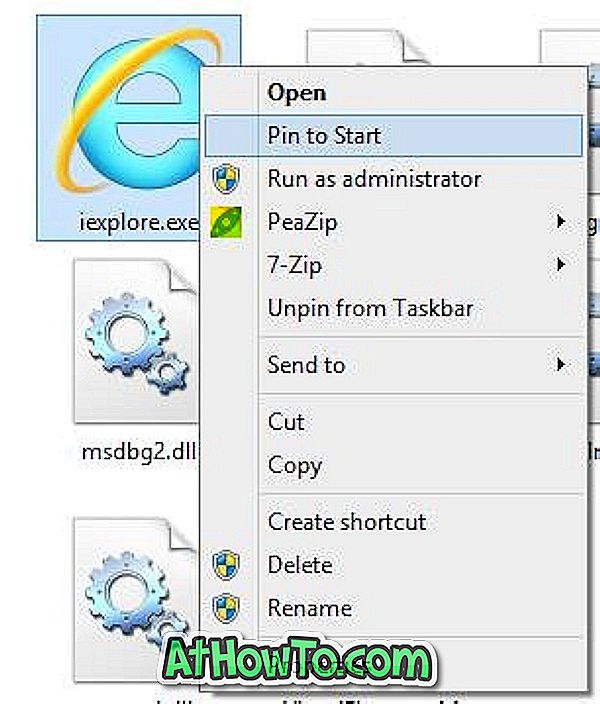
Отныне вы увидите в результатах поиска как рабочий стол Internet Explorer, так и браузер в стиле пользовательского интерфейса Metro.
Вы также можете следовать нашим инструкциям по созданию пользовательских плиток на начальном экране, чтобы запустить руководство по созданию собственных плиток с фоновым изображением.













